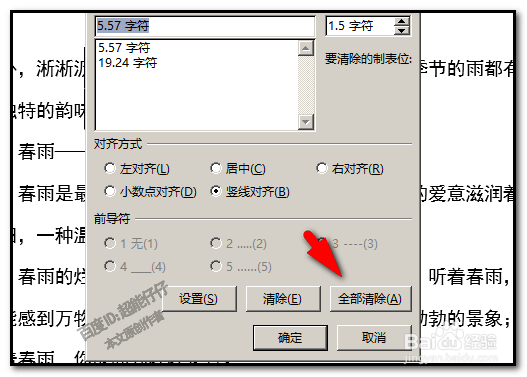1、可能这些朋友会遇到这种情况,在WORD正文这里出现了两条的竖线。

2、要删除这两竖线,是需要方法的。我们用鼠标在竖线侧边点下。
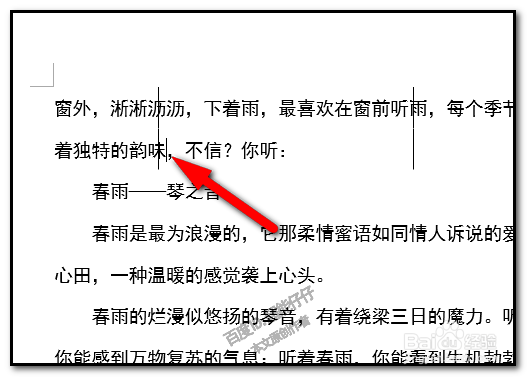
3、再点:视图,然后,勾选:标尺

4、调出标尺,这时,你会发现,在竖上对着的标尺这里,显出一条粗短的黑线。这是制表符。

5、然后,我们用鼠标双击这制表符。弹出制作表位的对话框。

6、在对话框的右下方这里,我们点击:全部清除;再点确定。对话框关闭,这时,我们看到正文上的两条竖线已删除掉了。
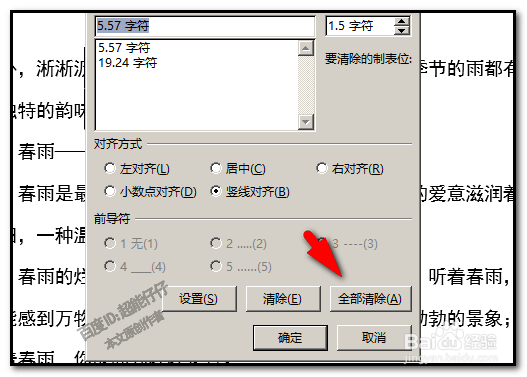

时间:2024-10-22 01:30:08
1、可能这些朋友会遇到这种情况,在WORD正文这里出现了两条的竖线。

2、要删除这两竖线,是需要方法的。我们用鼠标在竖线侧边点下。
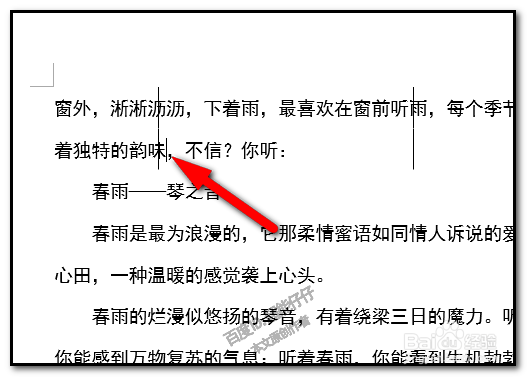
3、再点:视图,然后,勾选:标尺

4、调出标尺,这时,你会发现,在竖上对着的标尺这里,显出一条粗短的黑线。这是制表符。

5、然后,我们用鼠标双击这制表符。弹出制作表位的对话框。

6、在对话框的右下方这里,我们点击:全部清除;再点确定。对话框关闭,这时,我们看到正文上的两条竖线已删除掉了。